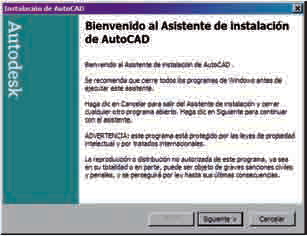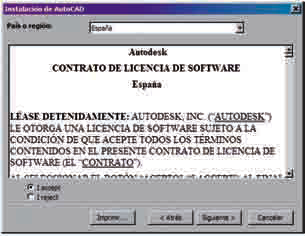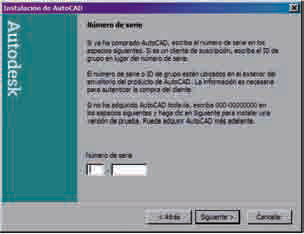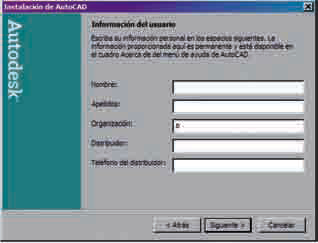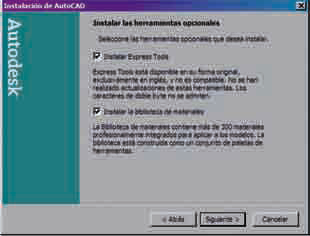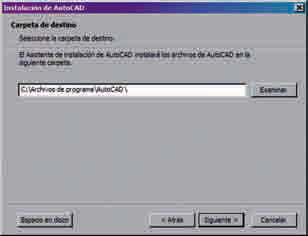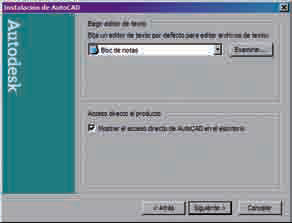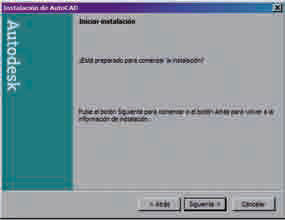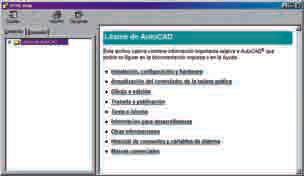Oficina Técnica - Autocad Avanzado - Dibujo en Dos Dimensiones: Instalación de Autocad
De Construmatica
| Nota: Este artículo ha sido creado gracias a la Fundación Laboral de la Construcción en el marco del Programa de Afiliados de la Construpedia. El contenido pertenece a la publicación Encargado de Obra: Calidad y Medio Ambiente disponible en el sitio web Fundación Laboral de la Construcción
¡Atención! Esté artículo está sujeto a Derecho de Autor. © Fundación Laboral de la Construcción. |
|---|
Instalación de Autocad
Cuando compramos una licencia de Autocad obtenemos un CD/DVD de instalación que contiene un archivo autoejecutable, es decir, después de introducirlo en la unidad de CD/DVD, aparecerá la pantalla de instalación, directamente, sin que el usuario tenga que ejecutar ningún programa, ni explorar el disco, etc.
Vamos a recorrer el proceso de instalación y configuración de Autocad 2007 para poder obtener el máximo rendimiento del programa.
Iniciamos el proceso con la siguiente pantalla:
Pulsaremos la opción SIGUIENTE, a continuación pasaremos a la siguiente pantalla:
Elegimos la opción "I accept", es conveniente, en este punto, leer las condiciones del contrato de licencia de software, antes de seguir con la instalación del programa, incluso podemos imprimirlo para poder examinarlo detenidamente.
Seguimos la instalación con la siguiente pantalla:
En este paso debemos introducir el número de serie facilitado por nuestro distribuidor para poder continuar la instalación, este número de serie garantiza la autenticidad del programa.
A continuación pulsaremos en el botón Siguiente.
Aparece una pantalla, en la que introduciremos nuestros datos y los del distribuidor para así poder recordarlos en caso de tener algún problema con el software que hemos adquirido.
En la pantalla que sigue a continuación podemos elegir la opción de instalación más adecuada a nuestras necesidades.
Si en este punto somos usuarios avanzados, es conveniente elegir la opción de instalación personalizada, para el resto de usuarios es mejor la opción de instalación típica.
La siguiente pantalla es muy importante, y para el aprovechamiento óptimo del programa es conveniente activar las dos posibilidades que se nos ofrecen, por un lado la instalación de las herramientas express, a las que dedicaremos una explicación detallada más adelante, y la biblioteca de materiales, que se desarrollan en la versión avanzada de este curso.
Atención: Es muy importante activar las dos opciones, ya que si no lo haces tendrías que recurrir al disco de instalación en una nueva ocasión para disfrutar de tus posibilidades.
En la pantalla que podemos observar a continuación se detalla la ruta de instalación de los archivos, no es conveniente cambiar esta ruta, aunque puede hacerse si somos usuarios avanzados.
También podemos verificar la existencia de suficiente espacio en el disco duro para poder trabajar adecuadamente. Esta comprobación debe realizarse siempre.
El siguiente paso nos muestra las opciones del editor de texto que utiliza Autocad, más adelante comentaremos todas las posibilidades que ofrece el uso de editores de texto.
No se debe olvidar activar la incorporación de un icono de acceso directo en el escritorio para agilizar el inicio del uso del programa.
El siguiente paso nos da la posibilidad de retroceder y hacer algún cambio en las opciones elegidas en pantallas anteriores.
En este momento y después de pulsar siguiente, comenzará la instalación de Autocad, la rapidez de este proceso dependerá de las características técnicas de nuestro equipo informático, debemos en todo caso esperar algunos minutos hasta el final del proceso.
Finalizamos la instalación con la siguiente pantalla:
Es conveniente ver el archivo Léame, que contiene información que no aparece en el menú de Ayuda.
Presionaremos Finalizar para salir del asistente de instalación de Autocad.
A continuación debemos Reiniciar nuestro sistema para la correcta finalización de la instalación de Autocad.